怎么重装电脑系统win10,重装电脑系统win10步骤教程
- 分类:重装系统 回答于: 2023年02月08日 10:36:23
想要重装电脑系统win10,帮助修复一些win10系统的故障问题,比如蓝屏死机等。我们可以借助u盘工具重装,那么具体怎么重装电脑系统呢?下面就教下大家u盘重装win10系统的步骤教程。
工具/原料:
系统版本:Windows 10
品牌型号:联想(Lenovo)天逸510S
软件版本:口袋装机重装系统2020
制作工具:一个大于8G内存的空白u盘
方法/步骤:
1、先在一台可用的电脑上插入闪迪优盘,并下载安装口袋装机重装系统工具并打开,选择u盘重装系统模式,点击开始制作。
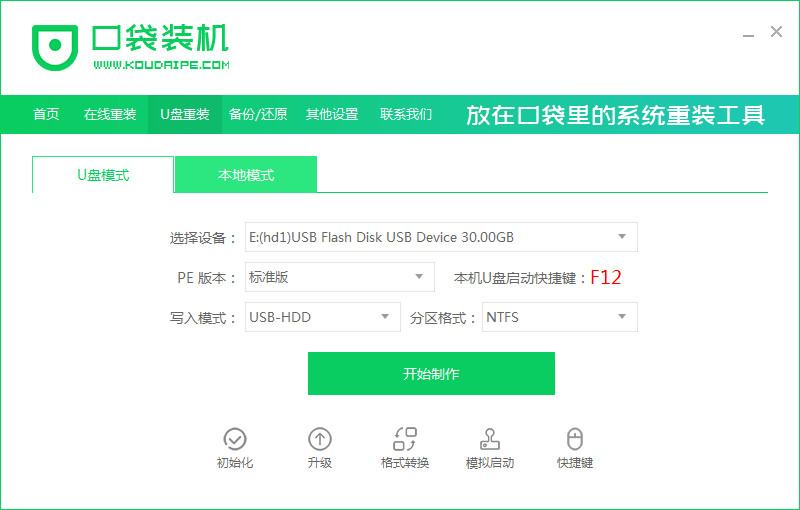
2、选择需要安装的win10系统,点击开始制作。
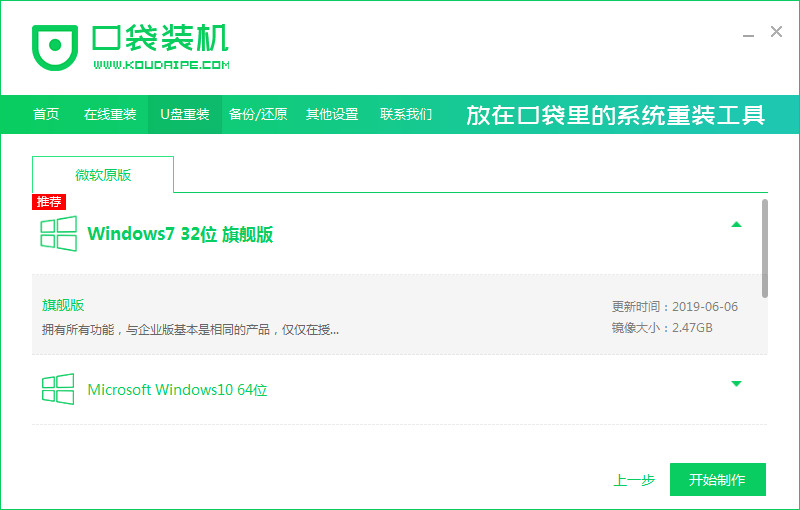
3、软件自动完成u盘启动盘的制作,拔出优盘退出。
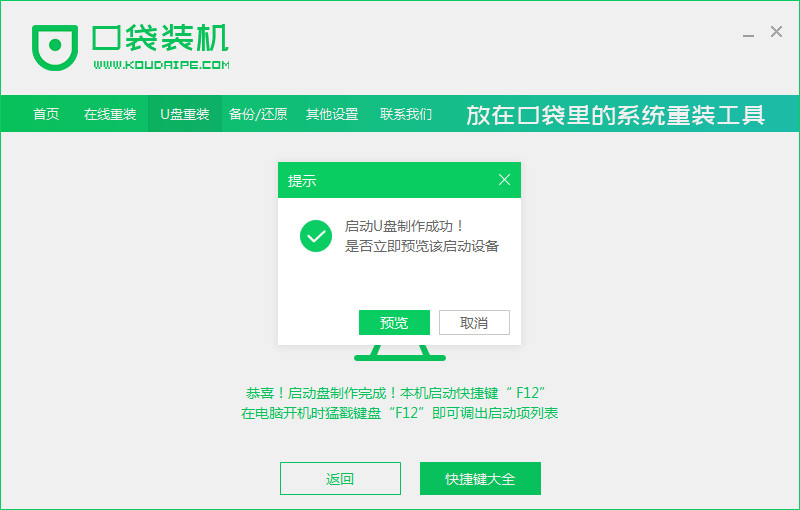
4、在需要重装的电脑中插入刚制件好优盘,开机按启动热键进启动界面,选择u盘启动项回车确定进入到pe选择界面。

5、在pe系统桌面上口袋装机会自动继续系统安装。

6、将系统安装到系统盘c盘,点击开始安装。
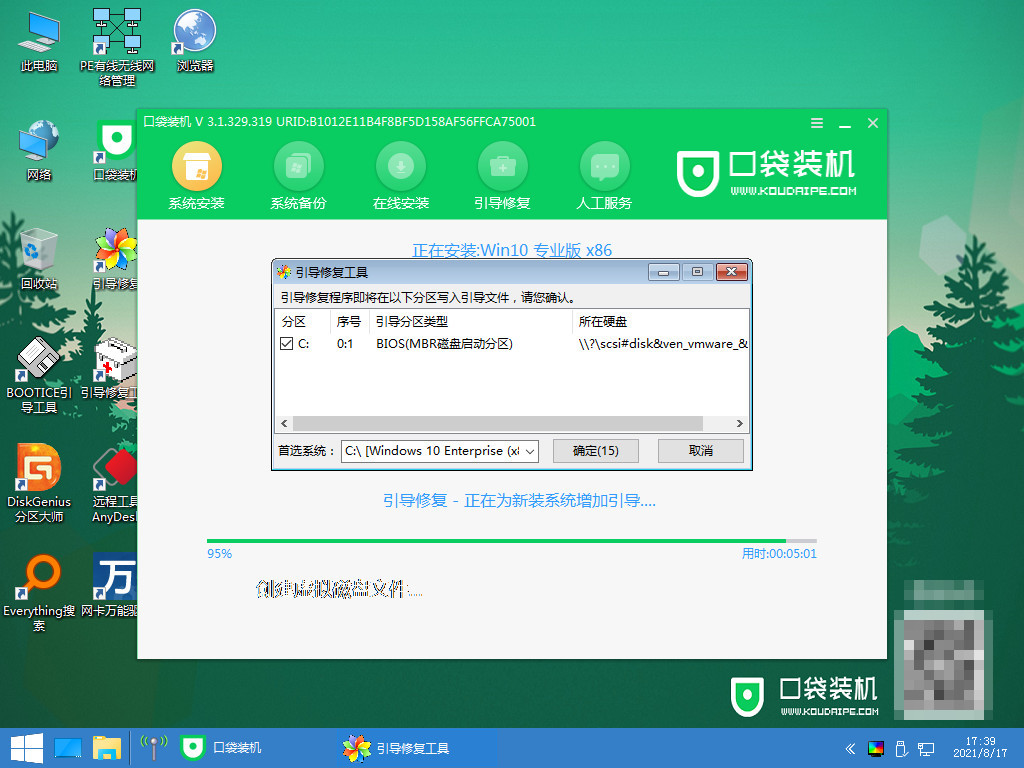
7、等待安装完成后,立即重启电脑。

8、期间可能会重启多次,直到成功进入到win10系统桌面即可。
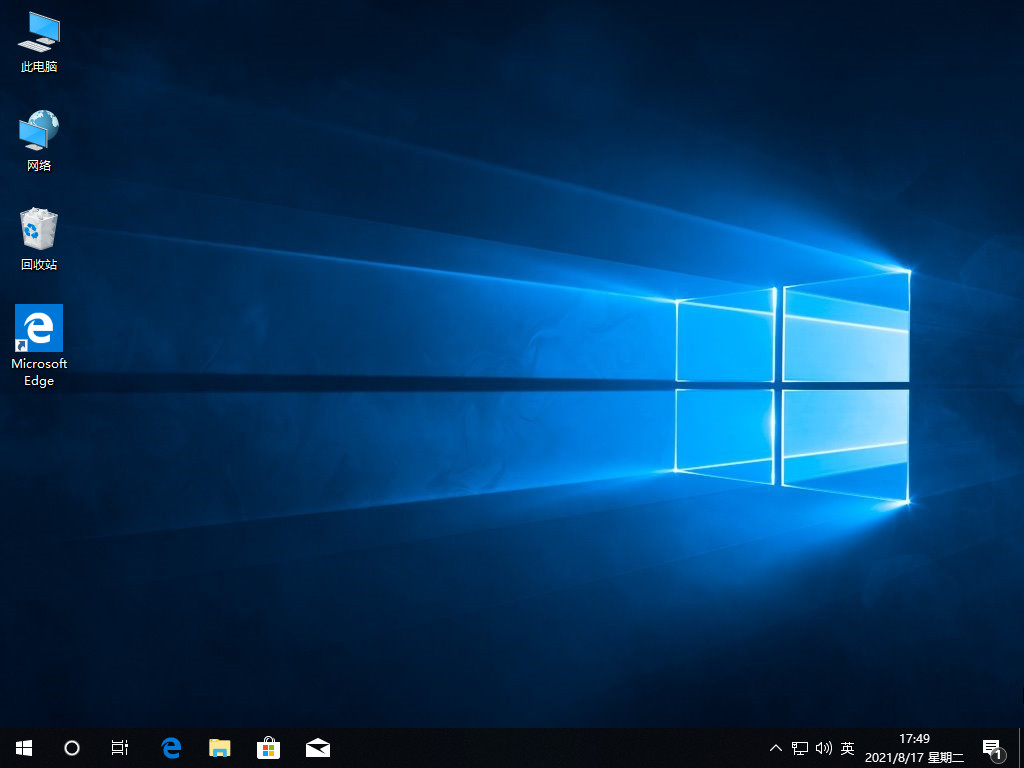
上述就是借口袋装机重装系统工具制作u盘启动盘重装win10系统的方法,有需要的小伙伴可以参照教程进行操作。
 有用
26
有用
26


 小白系统
小白系统


 0
0 0
0 0
0 0
0 0
0 0
0 0
0 0
0 0
0 0
0猜您喜欢
- 电脑怎样快速重装系统-电脑重装系统步..2022/09/27
- 怎样重装系统win7 常用的三种重装方法..2023/04/28
- 电脑小白如何使用u盘重装系统,电脑小白..2023/02/04
- 戴尔怎么用u盘重装系统win10,u盘重装系..2023/03/10
- 电脑win7重装系统教程步骤2023/05/03
- 怎么重装系统win11专业版方法教程..2022/12/12
相关推荐
- 笔记本如何重装win7系统2022/11/10
- win10自带一键重装系统使用步骤教程..2022/11/25
- 如何重装电脑系统,重装电脑系统xp步骤..2023/01/10
- 华硕电脑怎么重装系统?华硕重装系统win..2023/04/13
- 怎样在线重装win7系统,在线重装win7系..2022/11/16
- 小白一键重装系统win7详细图文教程..2022/12/05

















